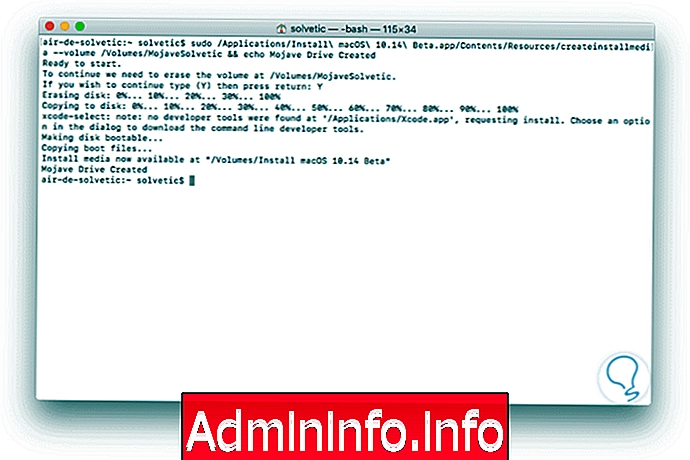
O Mac OS, o sistema operacional desenvolvido pela Apple, é sem dúvida a melhor opção ao usar um computador pelos seguidores da marca Apple. Além de sincronizar perfeitamente com o iCloud e com todos os seus dispositivos Apple, como iPhone ou iPad, destaca-se pela simplicidade de uso, facilidade de vinculação de todos os dispositivos, elegância e limpeza em sua interface ou a importância que eles atribuem a segurança, entre muitos outros aspectos.
A Apple lançou recentemente a versão oficial do macOS Mojave para seus milhões de usuários, e esta nova versão inclui grandes mudanças que terão um impacto positivo na produtividade e na execução de tarefas.
Entre suas novidades, encontramos
- Um novo modo escuro que será aplicado a todo o sistema e a todos os aplicativos integrados do Mac, como Finder, Keynote, Safari, Calendário, Mensagens, Xcode, etc.
- Nova função chamada "Baterias", que nos dá a oportunidade de agrupar arquivos de acordo com seu conteúdo na área de trabalho, como datas, formatos, áudio e muito mais.
- Nova área de trabalho dinâmica, na qual o papel de parede muda conforme o dia passa.
- Melhorias no gerenciamento de arquivos no Finder.
- Melhorias na visualização rápida com a barra de espaço.
- Notícias ao capturar a tela com novas ferramentas para uso.
- Nova continuidade na câmera, usando o iPhone, que permite gravar ou tirar fotos e que aparecem automaticamente no Mac. Funciona com o Finder, Correio, Mensagens, Notas, Páginas, Keynote e Numbers.
- Novos aplicativos integrados, como Mercado de ações, Casa e Notas de voz.
- Melhoria e reformulação da App Store.
Lembre-se de que a Apple estabeleceu critérios para atualizar para o macOS Mojave no nível do equipamento, para que os dispositivos compatíveis com esta nova versão sejam:
Dispositivos compatíveis com MacOS Mojave
- iMac de 2012 ou posterior.
- MacBook 2015 ou posterior.
- MacBook Pro a partir de meados de 2012 ou posterior.
- MacBook Air a partir de meados de 2012 ou posterior.
- Mac mini 2012 ou posterior.
- Mac Pro 2013 ou posterior.
- Todos os modelos atuais do iMac Pro.
Nota
Se nossa equipe não estiver nessa categoria, será impossível fazer o upgrade para o macOS Mojave.
O Solvetic neste tutorial explicará o processo completamente para instalar o macOS Mojave do zero.
Pré-requisitos
Antes de assistir ao processo de instalação do macOS Mojave e verificar se nosso equipamento é compatível, devemos cumprir alguns aspectos, como:
- Crie um backup das informações mais importantes através do Time Machine ou de outros meios.
- Tenha a mídia de inicialização do macOS Mojave. No link a seguir, explicamos como criar um USB inicializável com o Mojave:
Criar USB inicializável no macOS Mojave
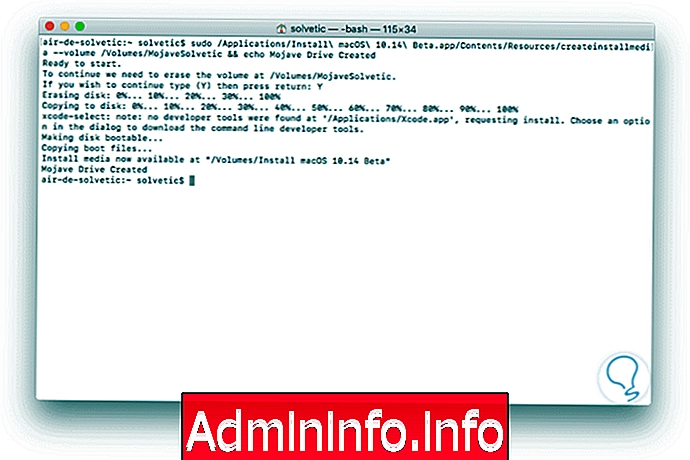
Nota
Lembre-se de que uma instalação limpa apaga todos os elementos do Mac, incluindo todos os arquivos pessoais, fotos, filmes, aplicativos e toda a configuração gerenciada lá.
Quando tivermos a mídia de inicialização USB, vamos conectá-la ao computador e prosseguir para reiniciá-la ou ligá-la. Durante esse processo, pressionamos a tecla Opção para acessar o menu de inicialização e, a partir daí, selecionamos a mídia USB.
Passo 1
Após o início do processo de inicialização, seremos redirecionados para a seção Utilitários do macOS e lá selecionaremos "Utilitário de Disco".
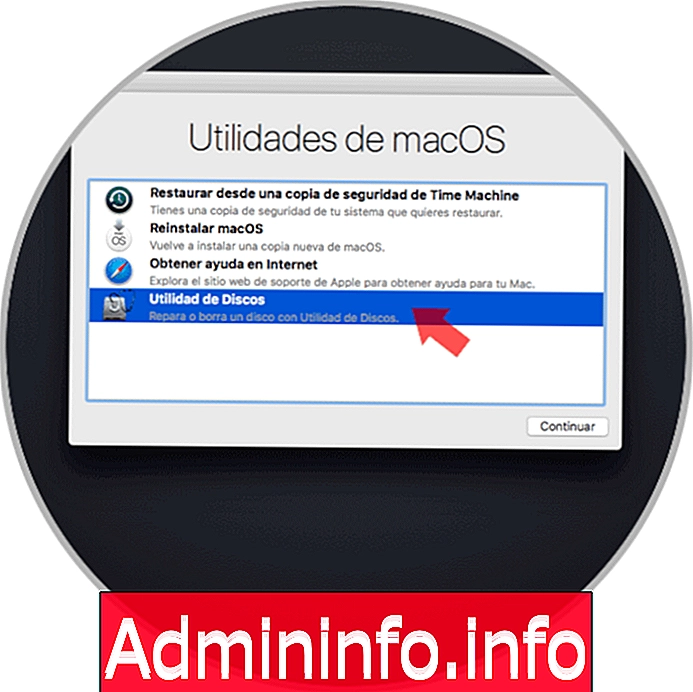
Etapa 2
Na nova janela exibida, selecione o disco em que você precisa instalar o macOS Mojave e clique no botão "Excluir", a seguinte mensagem será exibida. Lá, atribuímos o nome desejado e no campo Formato, podemos selecionar APFS ou Mac OS Plus. Clique no botão "Excluir" para prosseguir com o processo de formatação do disco selecionado.
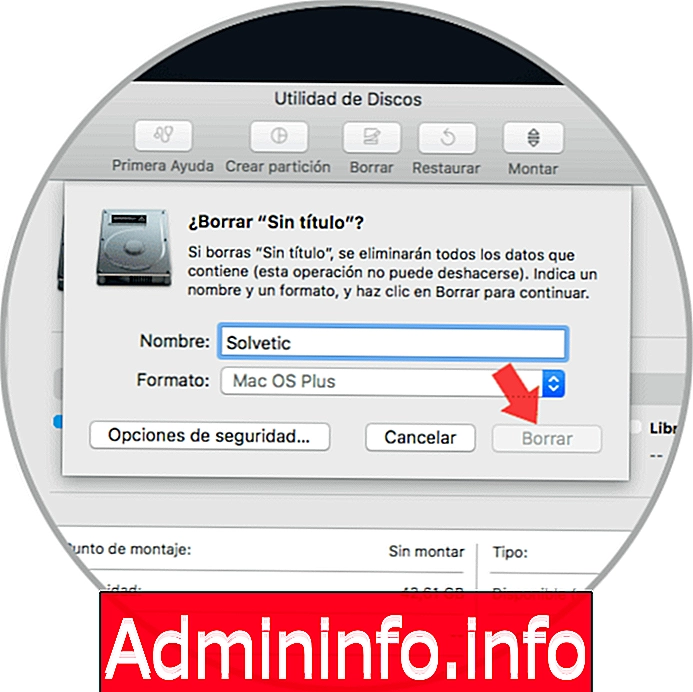
Etapa 3
Para sair do utilitário de disco, clique no menu "Disk Utility" e selecione a linha "Exit Disk Utility". Agora, na janela macOS Utilities, selecionamos a opção "Install macOS":

Etapa 4
Depois disso, devemos selecionar o disco em que o macOS Mojave deve ser instalado. Clique no botão "Instalar".

Etapa 5
Continuaremos com a ação de instalação do Mojave:

Etapa 6
É necessário aguardar a reinicialização do computador e concluir as etapas comuns no processo de instalação do macOS:

Etapa 7
Criamos nosso usuário:
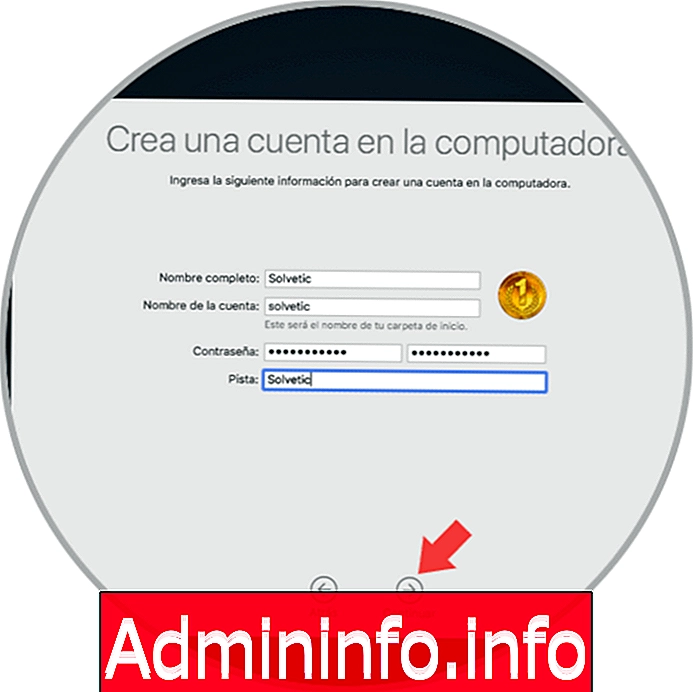
Assim que o processo de configuração estiver concluído, podemos acessar o macOS Mojave e todos os seus aplicativos para aproveitar ao máximo cada um deles.
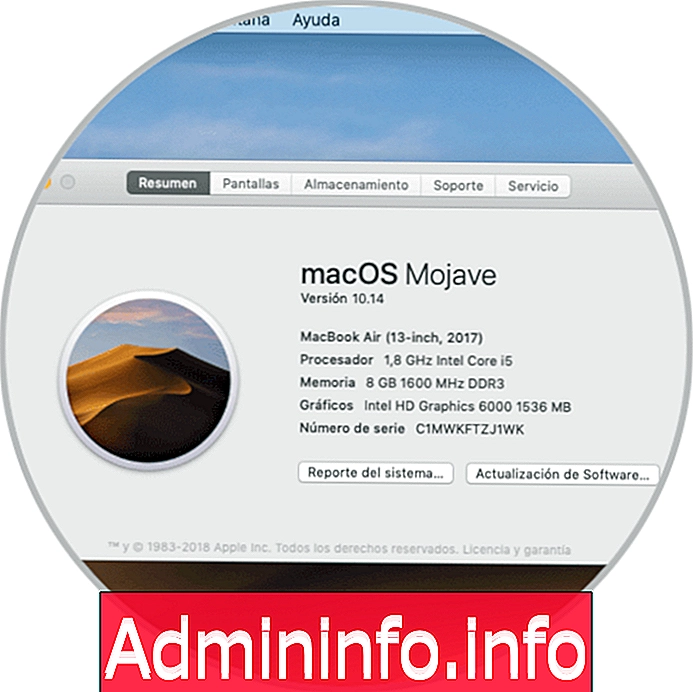
Com esse método, será possível instalar o macOS Mojave do zero e ter acesso a todas essas novas funções e recursos integrados nesta nova versão desenvolvida pela Apple.
Artigo